
Главная страница Случайная лекция

Мы поможем в написании ваших работ!
Порталы:
БиологияВойнаГеографияИнформатикаИскусствоИсторияКультураЛингвистикаМатематикаМедицинаОхрана трудаПолитикаПравоПсихологияРелигияТехникаФизикаФилософияЭкономика

Мы поможем в написании ваших работ!
Урок 4. Ввод сведений о предприятии
Мы, конечно, заполнили не всю информацию по организации с помощью помощника. Чтобы продолжить заполнять информацию воспользуемся подсказками программы. На рабочем столе, (рис.4.1.) Вы увидите, какие справочники необходимо заполнить, для начала ведения учета в программе.
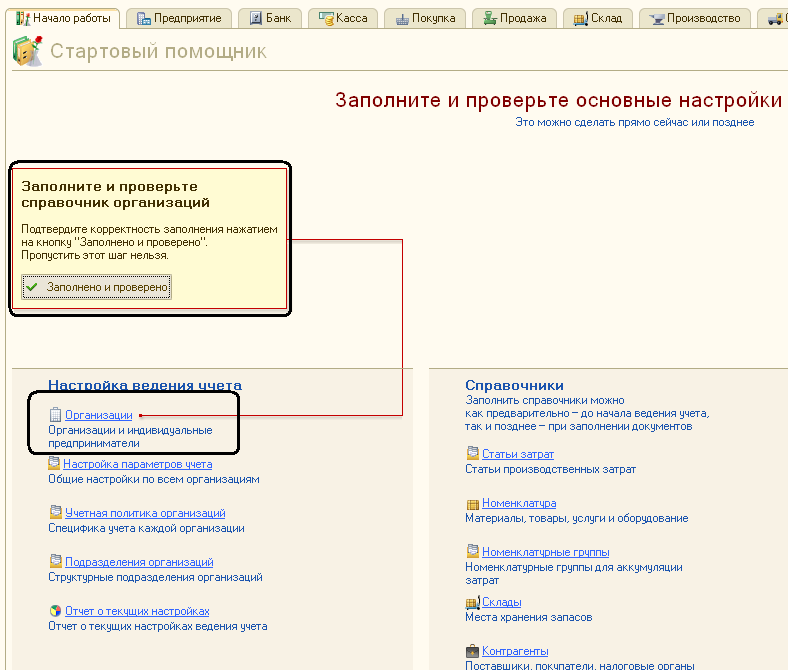
Рис. 4.1. Стартовый помощник.
Выберите справочник «Организации», и убедитесь, что предприятие «Веда» попала в список (рис. 4.2).

Рис. 4.2. Справочник «Организации»
Упражнение №2
Внести недостающие сведения по организации «Веда».
Для этого откройте двойным щелчком карточку организации «Веда» из справочника «Организации».
Для заполнения раздела «Сведения о регистрации в ИФНС» необходимо в строке «Регистрация», нажмите на стрелочку  в конце строки и выберите пункт «Добавить сведения о регистрации ИФНС», (рис.4.3.)
в конце строки и выберите пункт «Добавить сведения о регистрации ИФНС», (рис.4.3.)

Рис. 4.3. Организация «Веда»
Далее в появившемся окне ведите сведения как на рисунке 4.4.
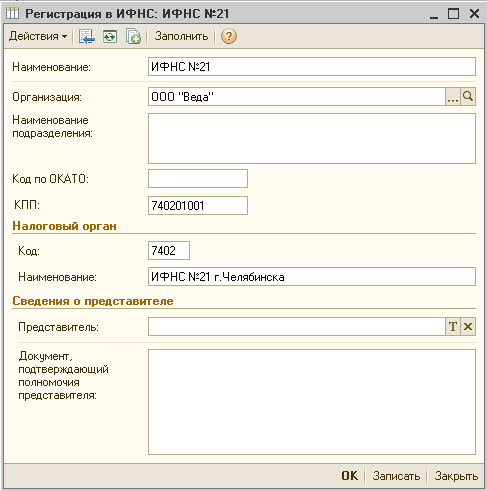
Рис. 4.4 Заполнение сведений по ИФНС
Заполнив данные, нажмите кнопку «ОК».
Перейдите на закладку «Коды» и заполните её в соответствии с рисунком 4.5.
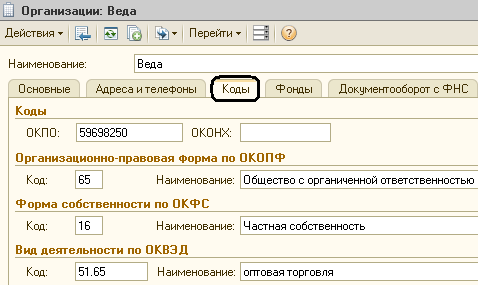
Рис.4.5. Закладка «Коды по организации».
Перейдите на закладку «Фонды», заполнив сведения приведенными на рис. 4.6. Именно здесь нужно задать районный коэффициент, установите значение равное - 1,15.
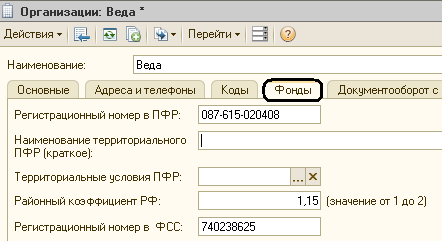
Рис. 4.6. Закладка «Фонды» справочника «Организации».
Мы ввели все сведения по организации, для сохранения вновь введенных данных и для закрытия карточки организации, нажмите «ОК».
Практикум №2
Учет будем вести еще в одной организации. Необходимо внести новую организацию «Пирамида». Необходимые сведения, приведены в таблице 1.
Для выполнения упражнения №4, необходимо в справочник «Организации» ввести новую строку или новый элемент.
Ввод нового элемента справочника можно осуществить несколькими способами:
1.используя клавишу Insert (Ins) на клавиатуре;
2.используя кнопку  на панели инструментов окна списка;
на панели инструментов окна списка;
3.через пункт «Добавить» меню «Действия» на панели инструментов окна.
Иногда может возникнуть необходимость исправить ранее введенные данные.
Если элемент справочника введен неверно или его необходимо изменить, корректировать его следует одним из следующих способов.Предварительно необходимо установить курсор мыши на нужную строку:
1) Нажав на клавишу «Enter» или «F2» на клавиатуре;
2) Двойным щелчком мыши, или используя кнопку  на панели инструментов окна списка;
на панели инструментов окна списка;
3) Через подпункт меню «Действия» - «Изменить».
Табл.1 Сведения по организации «Пирамида»
| № | Реквизиты | Содержание реквизита |
| Наименование: | Пирамида | |
| Полное именование (по учредительным документам): | Общество с ограниченной ответственностью «Пирамида» | |
| Сокращенное наименование: | ООО «Пирамида» | |
| ИНН Сведения о регистрации в ИФНС Наименование: Наименование подразделения: Код ОКАТО: КПП: Налоговый орган КОД: | ИФНС №21 ИФНС №21 ИФНС №21 г. Челябинска | |
| Основной Банковский счет Номер лицевого счета: БИК: Дата открытия: | 01.02.2008 | |
| Адрес организации: | 454048, Челябинская область, Челябинск г., улица Энтузиастов, дом № 28, корпус. А | |
| Телефон организации: | 222-00-22 | |
| Закладка «Коды» ОКПО: ОКОПФ: ОКФС: ОКВЭД: | 65 - Общество с ограниченной ответственностью 16 - Частная собственность 51.65 - Оптовая торговля | |
| Закладка «Фонды» Регистрационный номер в ПФР: Районный коэффициент. РФ: Регистрационный номер в ФСС: | 087-504-062-64 1,15 |
Заполнив сведения, нажмите «ОК», в итоге в справочнике «Организации» у нас должно быть две организации.
Упражнение №3
Основной учет в программе будет вестись для ООО «Пирамида». Установим данную организацию основной.
Выделите строку с организацией «Пирамида» и нажмите кнопку «Установить основной», (рис.4.7.).

Рис.4.7. Справочник организации
Закройте все окна.
Теперь смело можем нажать на кнопку «Заполнено и проверенно» на рабочем столе, (рис.4.8.).
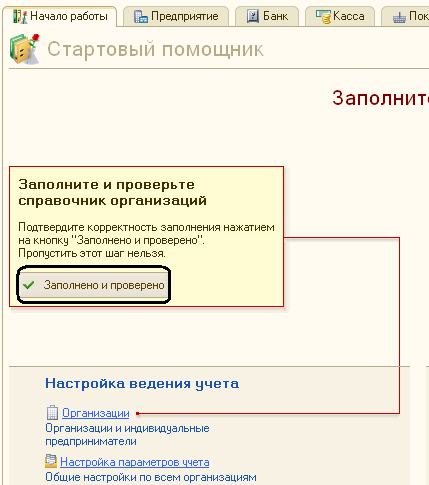
Рис. 4.8. Стартовый помощник.
Примечание: В дальнейшем, после заполнения справочников не забывайте нажимать кнопку «Заполнено и проверенно».
Помощник автоматически предложит заполнить «Настройки параметров учета». Это общие настройки по всем организациям.
Упражнение №4
Заполните «Настройки параметров учета» (меню «Предприятие» или закладка «Предприятие» на панели функций)
Данные настройки будут действовать для всех организаций, учет которых ведется в этой базе. Например, если установлен партионный учет, то эта настройка будет действовать для всех организаций указанных в справочнике «Организации». Настройки параметров учета в течении деятельности не изменяем! Если изменения все же необходимо сделать, придется перепровести все имеющиеся в программе документы.
На закладке «Виды деятельности» установите оба флага, обозначив виды деятельности нашего предприятия (рис.4.9.)
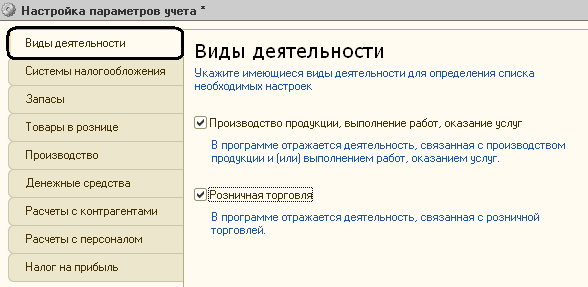
Рис. 4.9. Настройки параметров учета. Закладка «Виды деятельности»
На следующей закладке «Системы налогообложения» выберите значение «Все системы налогообложения», (рис. 4.10).
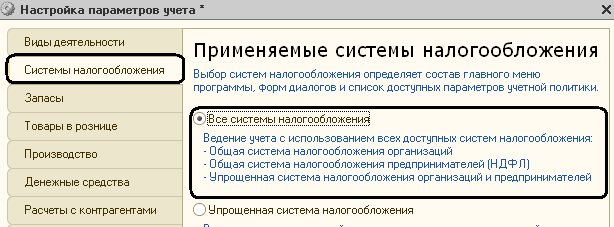
Рис.4.10 Настройки параметров учета. Закладка «Системы налогообложения»
На закладке «Запасы» установите флаг «Ведется учет по партиям» и «Ведется по количеству», (рис. 4.11).
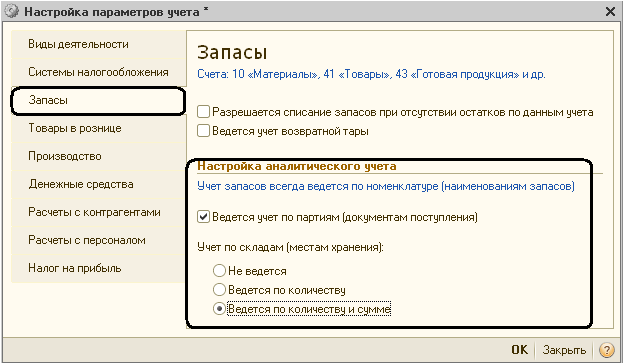
Рис.4.11 Настройки параметров учета. Закладка «Запасы»
Остальные закладки оставим по умолчанию, как предлагает программа, просмотрите их.
Нажмите «ОК», для сохранения введенных настроек.
Нажмите «Заполнено и проверенно» на рабочем столе. Переходим к «Учетной политике организаций». Учетная политика заполняется на каждый год, независимо меняется она или нет.
Упражнение №5
Внесите сведения по учетной политике организации «Пирамида».
Откройте «Учетная политика организаций», щелкнув на ссылку на рабочем столе. На закладке «Общие сведения», (рис. 4.12), выбираем систему налогообложения и задаем виды деятельности нашего предприятия:
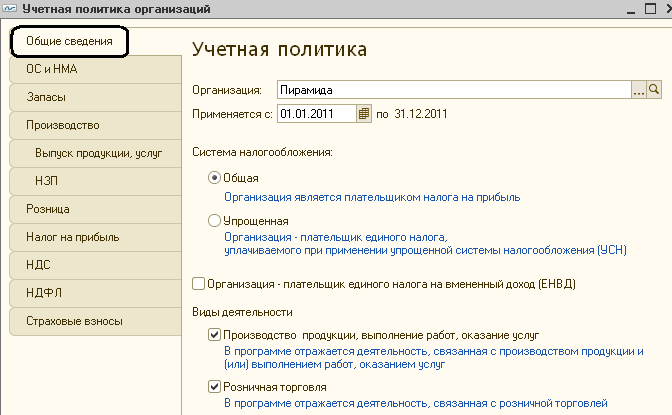
Рис.4.12 Учетная политика закладка «Общие сведения»
Установив нужные значения, переходим на закладку «ОС и НМА», (рис.4.13):
На этой закладке необходимо выбрать метод начисления амортизации в нашей организации, а также добавить ставку налога на имущество 2,2%.
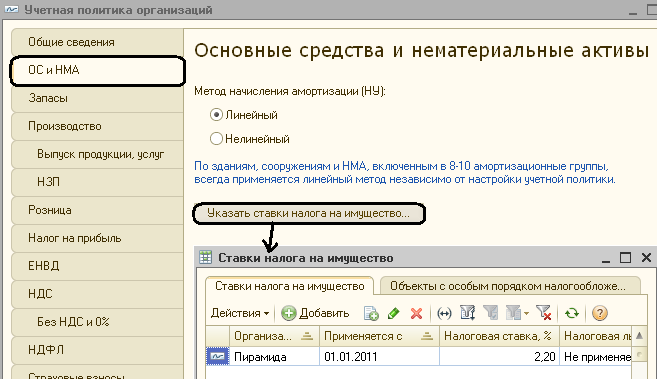
Рис.4.13 Учетная политика закладка «ОС и НМА»
Для установления ставки налога нажмите на соответствующую кнопку и, нажав,  заполните строку. Ставка применяется с 01.01.2011 года. После добавления закройте окно «Ставки налога на имущество» и вернитесь к заполнению учетной политики организации.
заполните строку. Ставка применяется с 01.01.2011 года. После добавления закройте окно «Ставки налога на имущество» и вернитесь к заполнению учетной политики организации.
Следующая закладка «Запасы», (рис.4.14), где выбирается метод оценки стоимости МПЗ:
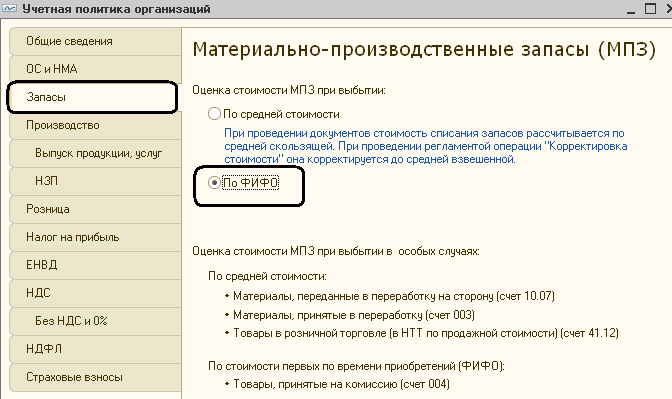
Рис.4.14. Учетная политика закладка «Запасы»
После выбора метода учета МПЗ переходим на закладку «Производство», (рис. 4.15), и указываем способы распределения расходов:
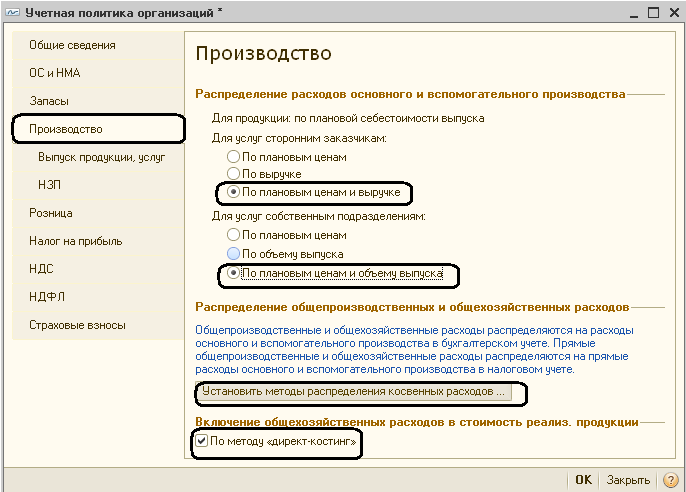
Рис.4.15 Учетная политика закладка «Производство».
Указав Распределение расходов основного и вспомогательного производства необходимо указать методы распределение косвенных расходов. Нажимаем кнопку «Установить методы распределения косвенных расходов….». Данные сведения предназначены для хранения информации о базе распределения общепроизводственных и общехозяйственных расходов.
В колонке База распределения можно выбрать один из следующих методов распределения:
Объем выпуска — распределение пропорционально объему выпущенной в текущем месяце продукции и оказанных услуг, выраженному в количественных измерителях.
Плановая себестоимость выпуска — распределение пропорционально плановой стоимости выпущенной в текущем месяце продукции, оказанных услуг.
Оплата труда — распределение пропорционально расходам по оплате труда основных производственных рабочих.
Материальные затраты — распределение пропорционально материальным затратам, отраженным по статьям затрат с видом НУ Материальные расходы.
Прямые затраты — распределение пропорционально прямым затратам:
ü Затраты основного и вспомогательного производства для бухгалтерского учета,
ü прямые расходы основного и вспомогательного производства, общепроизводственные прямые расходы для налогового учета;
Отдельные статьи прямых затрат — распределение пропорционально прямым затратам по статьям затрат, указанным в колонке Список статей затрат.
Выручка - распределение пропорционально полученным доходам.
Для общепроизводственных и общехозяйственных расходов можно устанавливать способ распределения с детализацией до подразделения и статьи затрат. Это может потребоваться в случае, когда для разных видов расходов необходимо применение разных способов распределения.
Если для всех общехозяйственных и общепроизводственных расходов необходимо установить единый способ распределения, то при установке способа распределения не нужно указывать счет затрат, подразделение и статью затрат. Аналогично можно установить общий способ распределения для всех расходов, учитываемых на одном счете или по одному подразделению. В нашем случае заполним эти данные следующим образом, рис.4.16

Рис. 4.16. Распределение косвенных расходов организации
Если установлен флаг «Директ -костинг», рис.4.15, то 26 счет закрывается на 90.08 (управленческие расходы)
Если флаг не установлен, то 26 закрывается на 20.01, а потом на 90.02 (себестоимость продаж).
Далее переходим на закладку «Выпуск продукции, услуг», рис.4.17, и определяем способ учета выпуска продукции:
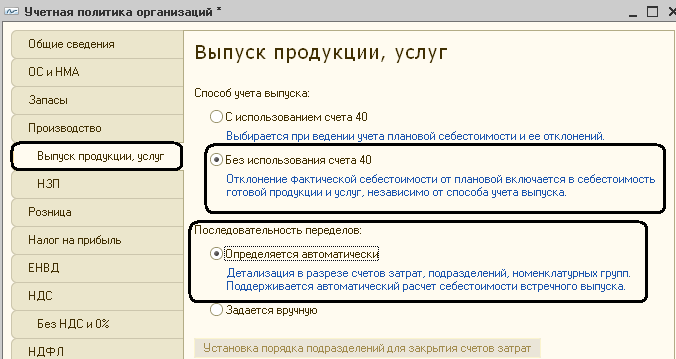
Рис.4.17 Учетная политика закладка «Выпуск продукции, услуг»
Следующая закладка «НЗП», (рис.4.18), на которой необходимо выбрать способ учета незавершенного производства:
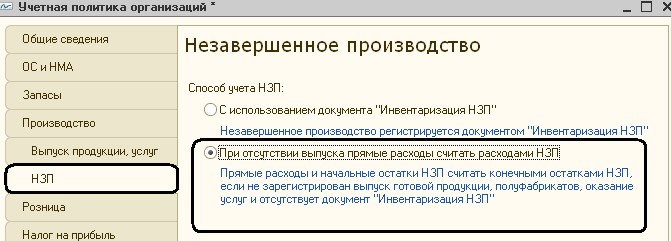
Рис.4.18 Учетная политика закладка «НЗП»
Далее определяем способ учета товаров в рознице на закладке «Розница», (рис 4.19):
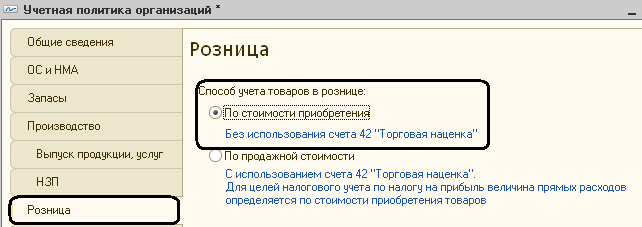
Рис.4.19 Учетная политика закладка «Розница»
После закладки «Розница» переходим на закладку «Налог на прибыль», (рис.4.20):
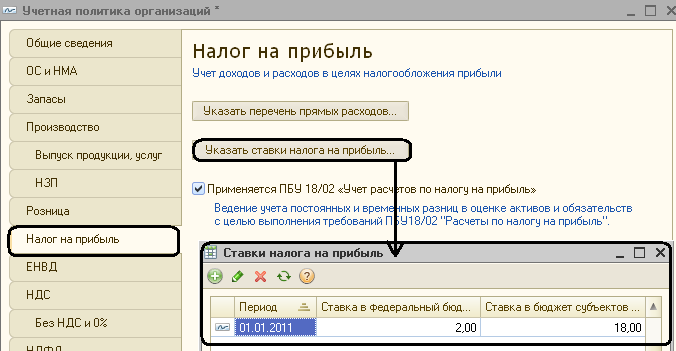
Рис.4.20 Учетная политика закладка «Налог на прибыль»
Чтобы установить ставки налога на прибыль нажмите кнопку «Указать ставки налога на прибыль», В открывшемся окне ставки установятся автоматически, необходимо только добавить дату 01.01.2011. Закройте окно «Ставки налога на прибыль». Вернитесь к заполнению учетной политики организации.
Следующая по порядку закладка «НДС», (рис.4.21), выбираем условия работы с данным налогом:
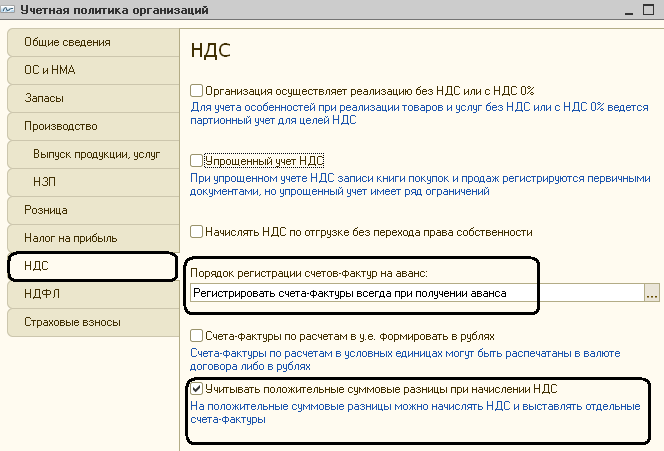
Рис.4.21Учетная политика закладка «НДС»
И переходим на закладку «НДФЛ», (рис.4.22), где выбираем способ применения стандартных вычетов:
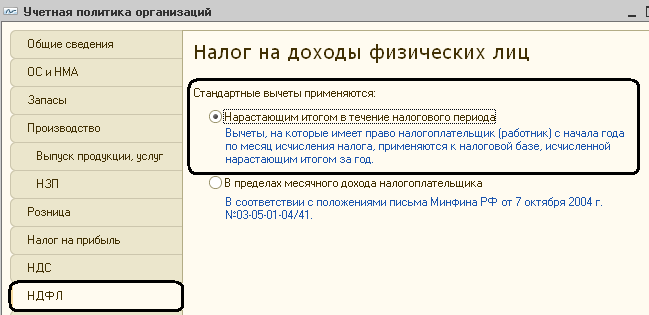
Рис.4.22 Учетная политика закладка «НДФЛ»
Следующая закладка «Страховые взносы», (рис.4.23), помогает выбрать и установить вид тарифа страховых взносов:
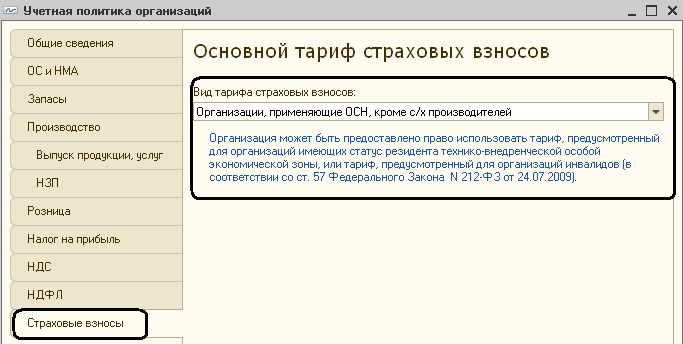
Рис.4.23 Учетная политика закладка «Страховые взносы»
После всех внесенных изменений, нажмите на кнопку «ОК» для сохранения введенной информации.
Практикум №3
Введите для организации «Веда» учетную политику в соответствии с таблицей 2.
Таблица 2. Данные учетной политики фирмы «Веда»
| № | Реквизит | Содержание реквизита |
| Закладка «Общие сведения» Применяется с: Система налогообложения: Вид деятельности: | ООО «Веда» 01.01.2011 Упрощенная Производство продукции, выполнение работ, оказание услуг | |
| Закладка «Запасы» | ФИФО | |
| Закладка «Производство» | По плановым ценам По методу «Директ - костинг» | |
| Закладки: 1)Выпуск продукции, услуг 2)НЗП 3)Учет расходов 4)НДФЛ 5)Страховые взносы | Оставить без изменений | |
| Закладка «УСН» Дата перехода | Доходы минус расходы 01.01.2011 |
Закройте окно «Учетная политика» по организации «Веда» сохранив данные.
Покажите выполненное упражнение преподавателю.
Урок 5. План счетов.
Перечень синтетических счетов, отражающих систематизированную информацию о различных сторонах деятельности организации, называют планом счетов бухгалтерского учета. В соответствии с порядком, установленным на территории РФ, хозяйствующие субъекты используют единый План счетов бухгалтерского учета финансово-хозяйственной деятельности организации.
На основе этого Плана счетов и построен предопределенный план счетов в конфигурации «Бухгалтерия предприятия». Познакомимся с ним поближе, выбрав в меню «Предприятие» пункт «Планы счетов», а в нем подпункт «План счетов бухгалтерского учета».
Счета в компьютерный план счетов могут быть введены в режиме «Конфигуратор» или «1С:Предприятие».
Разработчиками программы в план счетов введены те счета бухгалтерского учета, которые предусмотрены единым Планом счетов (рис.5.1). Такие счета называются предопределенными, в плане счетов они помечены желтой точкой рядом с символом счета. При необходимости Вы можете в режиме ведения учета (режим «1С:Предприятие») добавить в план счетов собственные счета и субсчета.
Замечание. По самостоятельно добавленным счетам программа не будет автоматически собирать данные в регламентированные отчеты и выполнять некоторые регламентированные процедуры.

Рис. 5.1. Фрагмент плана счетов
Балансовые и забалансовые счета компьютерного плана счетов имеют те же номера, которые установлены единым Планом счетов. Действующее законодательство РФ предусматривает, что остатки и обороты по синтетическим и аналитическим счетам должны совпадать. Для выполнения этих требований план счетов настроен таким образом, чтобы запретить использовать в проводках счета, к которым открыты субсчета.
Для каждого счета (субсчета) задается его вид по отношению к балансу. Счет может быть определен как активный «А», пассивный «П» или активно-пассивный «АП». Эти характеристики используются программой для контроля остатков. Активные счета – счета бухгалтерского учета, на которых учитываются различные виды имущества, их наличие, состав, движение. На активных счетах могут возникать только дебетовые остатки (сальдо). Пассивные счета – это счета бухгалтерского учета, на которых учитываются обязательства организации, а также источники формирования ее имущества (их наличие, состав, движение). На пассивных счетах могут возникать только кредитовые остатки. Сальдо – остаток на счетах бухгалтерского учета.
При формировании стандартных отчетов «неправильное» сальдо по счету (субсчету) показывается красным цветом со знаком «минус». Для Вас это должно служить сигналом для проверки записей на счетах.
Счета бывают балансовые и забалансовые. Учет на балансовых счетах построен по принципу двойной записи применяемой в учете, операции отражаются по дебету и кредиту счетов. Учет на забалансовых счетах ведется с помощью простой записи без корреспонденции между счетами. Если счет определен как забалансовый, программа не контролирует наличие корреспондирующего счета в проводке с его использованием.
Разработчики 1С ввели понятие «Субконто».Субконто - предназначено для ведения аналитического учета на счетах. Аналитики достаточно много, но для каждого счета предусмотрено до трех субконто.
Например, в качестве Субконто 1 (первый разрез аналитики) на счете 19.03 установлен справочник «Контрагенты», а Субконто 2 – «Счета-фактуры» (рис.5.1). Это значит, что учет на счете 19.03 ведется в разрезе конкретного контрагента и его Счет-фактуры.
В командной панели формы плана счетов бухгалтерского учета находятся кнопки, с помощью которых можно получить дополнительную информацию по выбранному счету. Например:
· сформировать различные отчеты, например «Оборотно-сальдовую ведомость по счету» или «Карточку счета» - кнопка «Отчеты»;
· познакомиться с описанием любого счета бухгалтерского учета нажав на кнопку «Описание счета»;
· просмотреть записи в журнале проводок - кнопка «Журнал проводок»;
· перейти к списку субконто - кнопка «Субконто».
С помощью кнопки «Печать» можно вывести на экран и распечатать план счетов бухгалтерского учета «1С:Бухгалтерии 8», как в виде «Простого списка» счетов, так и в виде списка «С подробным описанием» каждого счета.
Изучите план счетов более детально, особенно обращая внимание на признаки аналитического учета, тех счетов, с которыми Вы привыкли иметь дело в процессе своей деятельности.
| <== предыдущая страница | | | следующая страница ==> |
| Урок 3. Начальное заполнение | | | Справочник «Валюты» (меню «Банк») |
Дата добавления: 2015-07-26; просмотров: 475; Нарушение авторских прав

Мы поможем в написании ваших работ!